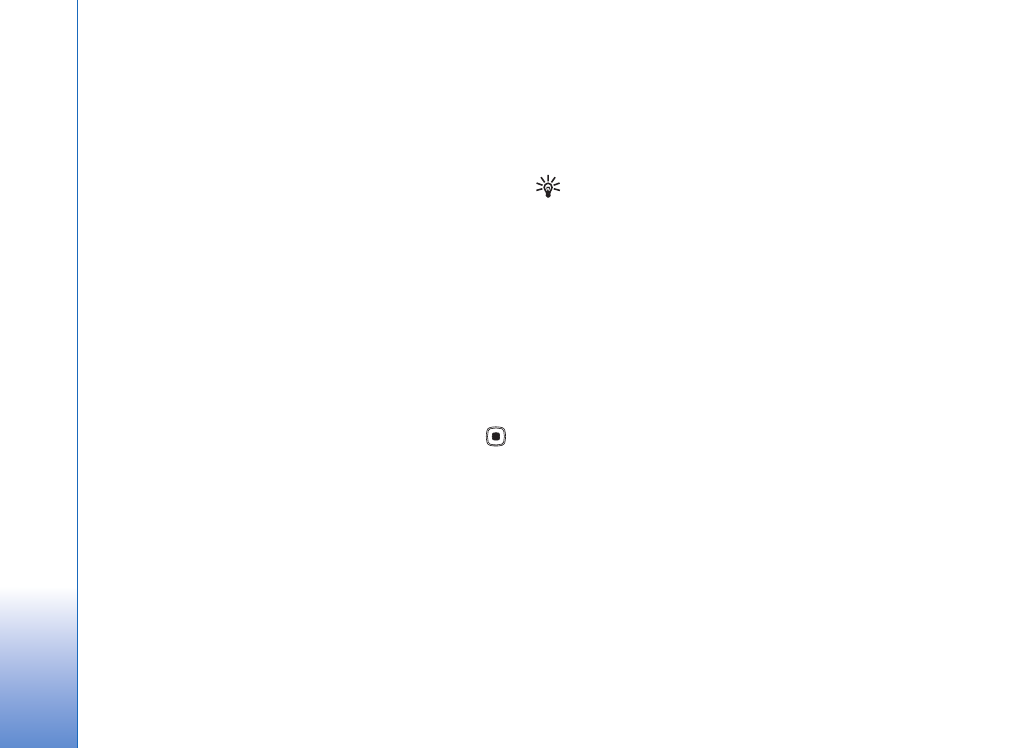
Afbeeldingen bewerken
Als u een nieuwe of bestaande afbeelding in
Galerij
wilt bewerken, selecteert u
Opties
>
Bewerken
.
Kies
Effect toepassen
als u de afbeelding wilt bijsnijden
en draaien, kenmerken zoals helderheid, kleur, contrast en
resolutie wilt aanpassen of een effect, tekst, illustratie of
kader aan de afbeelding wilt toevoegen.
Als u een afbeelding wilt bijsnijden, kiest u
Opties
>
Effect
toepassen
>
Snijden
. Als u de afbeelding handmatig wilt
bijsnijden, kiest u
Handmatig
of een vooraf gedefinieerde
beeldverhouding in de lijst. Als u
Handmatig
kiest, wordt
in de linkerbovenhoek van de afbeelding een kruis
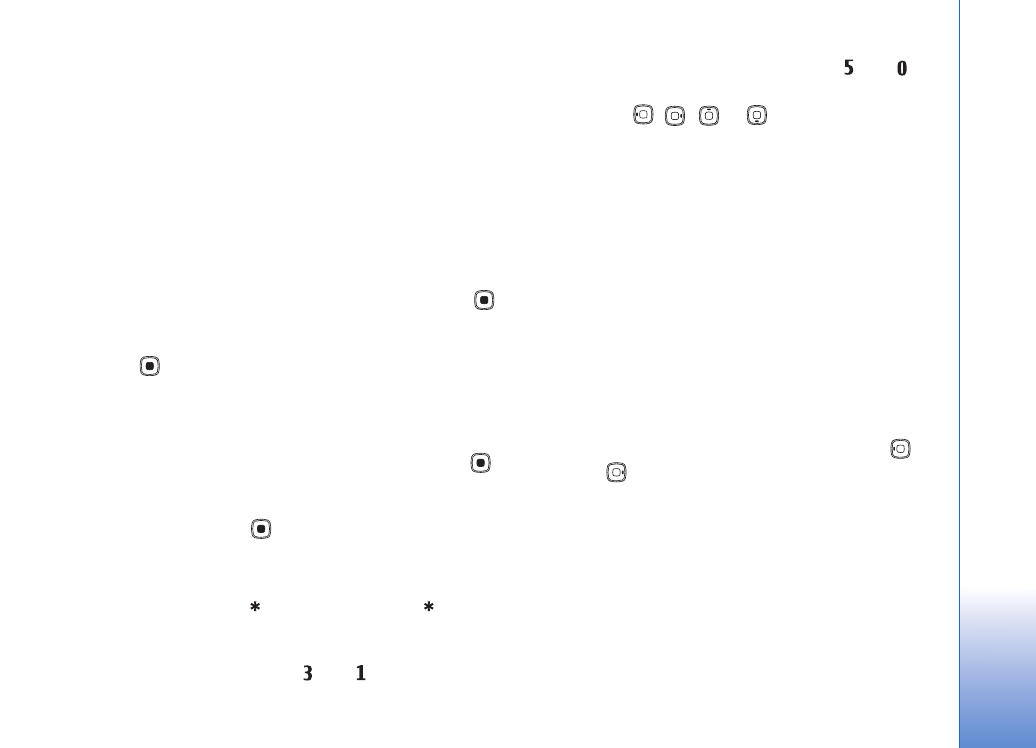
Galerij
37
weergegeven. Verschuif de bladertoets om het gebied te
selecteren dat u wilt bijsnijden en kies
Instellen
. Er
verschijnt een tweede kruis in de rechterbenedenhoek.
Selecteer wederom het gebied dat u wilt bijsnijden. Als u
het eerste geselecteerde gebied wilt aanpassen, kiest u
Terug
. Tezamen vormen de geselecteerde gebieden een
rechthoek ter grootte van de bijgesneden afbeelding.
Als u een vooraf gedefinieerde beeldverhouding hebt
gekozen, selecteert u de linkerbovenhoek van het gebied
dat u wilt bijsnijden. Met de bladertoets kunt u het
formaat van het gemarkeerde gebied wijzigen. Druk op
als u het geselecteerde gebied wilt blokkeren. Met de
bladertoets kunt u het gebied binnen de foto verplaatsen.
Druk op
om het gebied te selecteren dat u wilt
bijsnijden.
Selecteer
Opties
>
Effect toepassen
>
Rode-
ogenreductie
als u rode ogen in een afbeelding wilt
corrigeren. Verplaats het kruis naar het oog en druk op
.
Er verschijnt een lus in het scherm. Gebruik de bladertoets
om het formaat van de lus te wijzigen zodat het oog er
precies in past. Druk op
om de rode kleur te corrigeren.
Sneltoetsen in de afbeeldingseditor:
• Als u een afbeelding wilt bekijken op het volledige
scherm, drukt u op
. Druk nogmaals op
om terug te keren naar de normale weergave.
• Als u een afbeelding met de klok mee of tegen de klok
in wilt draaien, drukt u op
of
.
• Als u wilt in- of uitzoomen, drukt u op
of
.
• Als u wilt schuiven over een ingezoomde afbeelding,
drukt
u
op , ,
of .